Раздел: Документация
0 ... 18 19 20 21 22 23 24 ... 216 2.6. Лучи Луч — это примитив, бесконечный в одну сторону и начинающийся в некоторой точке. Для его построения служит команда RAY (ЛУЧ). Команда может быть введена с клавиатуры или вызвана с помощью пункта Ray (Луч) падающего меню Draw (Рисование). Первый запрос команды: Specify start point: (Начальная точка:) После задания первой точки AutoCAD циклически запрашивает другие точки и строит лучи, проходящие из первой точки через остальные (рис. 2.27): Specify through point: (Через точку:) щ AutoCAD 2005 - [Drawing I .dwgВ1"Г ЁЗ f=fc Edit View Insert Format Tools Draw Dimension ModifyWindow .Helpfr * i j>s->} (.11/ <:чч к май.*--a u 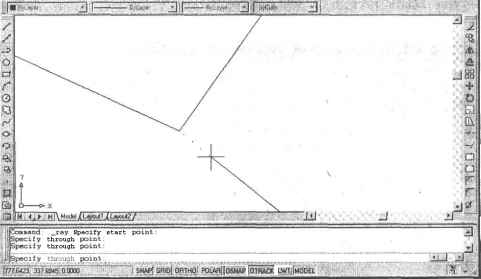 Рис. 2.27. Построение лучей Окончание команды — нажатие клавишаили правой кнопки мыши. Построенные таким образом лучи можно затем при необходимости обрезать с помощью команд редактирования (см. гл. 3). 2.7. Прямые Прямые в отличие от отрезков и лучей, — это бесконечные в обе стороны линии. Для их построения используется команда XLINE (ПРЯМАЯ), которая может быть введена с клавиатуры, из падающего меню Draw (Рисование) пунктом Construction Line (Прямая) или кнопкой из панели инструментов Draw (Рисование). Первый запрос команды: SpeciJ a point or [Hor/Ver/An&Bisect/Offset]: (Укажите точку или [Гор/Вер/Угол/Биссект/Отступ]:) Если в этот момент вы укажете точку, то AutoCAD будет строить пучок прямых, проходящих через нее. Для фиксации положения прямой на плоскости достаточно двух точек, через которые она проходит, поэтому следующий запрос таков: Specify through point: (Через точку:) Можно задать несколько точек, через которые пройдет пучок прямых (рис. 2.28). \Ш 1 ,*ГТ-лг- 3 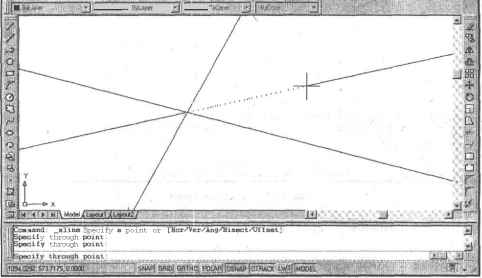 Рис. 2.28. Построение пучка прямых Для окончания команды используйте клавишу <Enter> или правую кнопку мыши. Следующие пять опций, которые вам доступны в начале работы команды, позволяют рисовать специальным образом расположенные прямые: горизонтальные (Ног (Гор)); вертикальные (Ver (Вер)); под определенным углом (Ang образующие биссектрису некоторого угла, для которого нужно указать вершину и стороны (Bisectпараллельные другому линейному объекту, т. е. отрезку, лучу или прямой (Offset (Отступ)). Каждая из перечисленных опций вводится с помощью тех букв, которые в наименовании опции выделены в верхнем регистре. Опция Ног (Гор) выдает запрос: Speci) through point: (Через точку:) Необходимо задать точки, через которые пройдут горизонтальные прямые. Аналогично работает и опция (Вер) (рис. 2.29). При использовании опции Ang (Угол) выдается запрос: Enter angle(0) or [Reference]: (Угол прямой (0) или [Базовая линия]:) 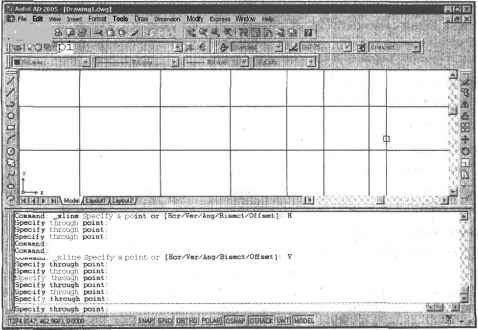 Рис. 2.29. Построение горизонтальныхи вертикальныхпрямых 0 ... 18 19 20 21 22 23 24 ... 216
|
